Windows 11 build 22631.2048 (KB5028247) 在 Beta 通道中推出
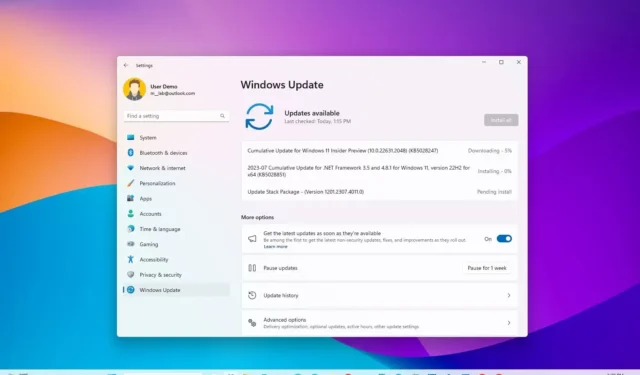
Windows 11 內部版本 22631.2048 (KB5028247) 現已推出,默認啟用新功能,而預覽版 22621.2048 (KB5028247) 則針對加入 Beta 通道的計算機默認關閉功能。
Windows 11的Build 22631.2048根據官方的改動,推出了文件資源管理器的預覽版本,該版本集成了“圖庫”頁面,可以更輕鬆地訪問本地存儲在計算機或OneDrive上的照片。
新頁面已經過優化,可以顯示您最近拍攝的照片。如果您的移動設備上設置了 OneDrive 相機膠卷備份,圖片將自動顯示。您可以通過“收藏夾”設置選擇在此頁面上顯示哪些文件夾。您還可以添加現有源的子文件夾以過濾內容的子集,例如桌面背景和 SD 卡導入。
您還會發現“添加手機照片”功能,該功能允許您將手機連接到計算機以從圖庫視圖訪問圖像。作為文件資源管理器更改的一部分,您現在可以撕出和合併選項卡。
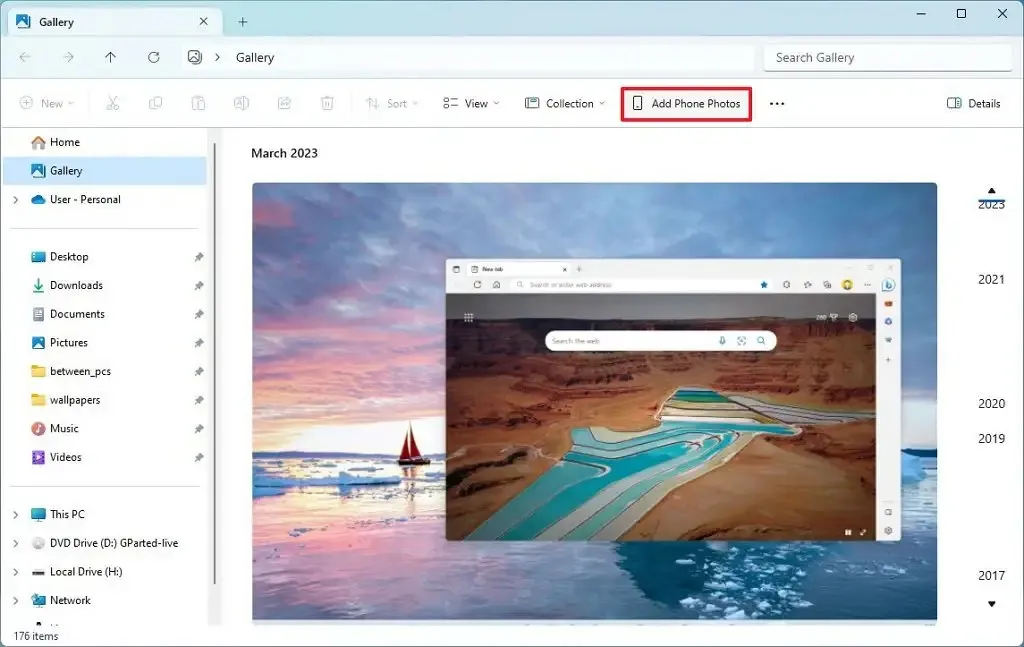
此外,或許更重要的是,build 22631.2048 將在“設置”應用的“關於”頁面上顯示為版本 23H2,這表明下一個功能更新即將完成。
最後,微軟繼續測試在任務欄中右鍵單擊應用程序時結束任務的能力,並將“針對開發人員”的設置頁面從“設置”>“隱私和安全”移動到“設置” > “系統”下。
Windows 11 內部版本 22621.2048 和 22631.2048 修復
此次發布還為這兩個版本帶來了一系列修復和改進:
- 任務欄:修復了可能導致任務欄在初始化期間掛起且無法完成加載的問題。
- 文件資源管理器:修復了打開包含以下內容的文件夾時可能導致 explorer.exe 崩潰的問題。WEBP 文件,並解決了瀏覽網絡共享時文件資源管理器可能掛起的問題。
- 通知:修復了您可能會意外看到關閉您經常交互的通知的建議的問題。
安裝版本 22631.2048
要下載並安裝 Windows 11 build 22631.2048,請使用“更新和安全”部分中的“Windows Insider 計劃”設置將您的設備註冊到Beta 通道。
在程序中註冊計算機後,您可以通過單擊“檢查更新”按鈕從“Windows 更新”設置下載版本 22631.2048 。但是,如果您是 Windows Insider 計劃的新手,則需要一台滿足最低系統要求的設備才能接收更新。如果設備收到版本 22621.2048,您可以打開“一旦有最新更新就立即獲取”切換開關以切換到版本 22631.2048。



發佈留言